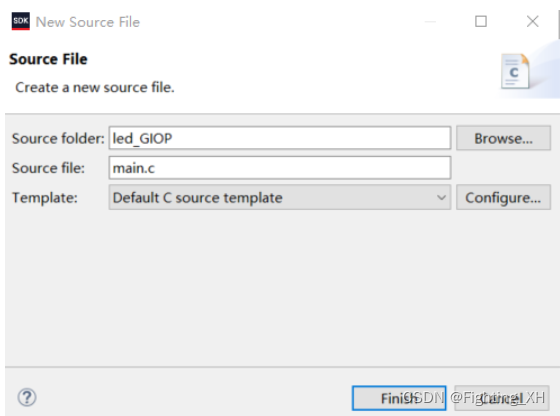Zynq笔记(二) |
您所在的位置:网站首页 › 基于arm系统的linux开发步骤 › Zynq笔记(二) |
Zynq笔记(二)
|
文章目录
前言1 基于ARM的裸机程序设计与开发1.1 用Vivado创建工程1.2 Zynq IP核的设置
2 用SDK创建和编写裸机应用程序创建应用工程编写C代码
3 zynq SOC开发的总结(PL+PS)
前言
在Zynq笔记(一)中,我们已经了解了PL端的设计流程,且最终生成了比特流文件,并进行了上板验证与调试。 接下来就用一个简单的例子来介绍PS端的设计流程。(使用GPIO来点亮LED) PS端的设计主要包括两个部分: 基于ARM的裸机程序设计与开发 用SDK创建和编写裸机应用程序 1 基于ARM的裸机程序设计与开发 1.1 用Vivado创建工程 和普通的工程创建相同,这里的重点在于PS端设计开发,因此主要进行器件的选择,不进行v文件的编写,创建完成后即可。 1.2 Zynq IP核的设置
1.2 Zynq IP核的设置
首先用IP 集成环境来进行块设计 为设计设置名称——ok——自动跳转生成界面 点击界面加号即可跳转到搜索框,我们就可以在里面输入Zynq,即可添加该IP核 双击添加之后的IP核,就能看到Zynq的接口界面,从而能对齐进行参数的设置 由于我们采用GPIO点亮LED,因此我们需要进行IO的配置。 点击接口界面中的ENET1,并下滑找到GPIO,进行相应的勾选 进行DDR的参数配置(主要进行型号的选择,根据开发板上DDR的型号来找) 目前所需要的配置已经完成,点击run Block,ok后相应的IO被导出 因为我们这里没有用到时钟引脚,如果直接生成配置文件会出错,因此可以直接进行如下的连线,或者将时钟接口取消掉 块创建完成后,都是以符号的形式呈现的,因此我们将其生成输出的配置文件 创建HDL Wrapper,且能在资源处看到创建好的wrapper文件,因此配置文件也ok了 比特流文件的生成(等待) 将我们创建的PS系统导出(秒完)【这里导出的时候包含我们的比特流文件】 打开Launch SDK ok后,软件就会自动打开elipse,出现如下界面,我们可以看到自动生成了system_wrapper_hw_platform_0
命名和之前工程名称相同即可,Next,后空工程创建完成 创建source file(创建c文件),注意加 .c —— finish
|
【本文地址】
今日新闻 |
推荐新闻 |




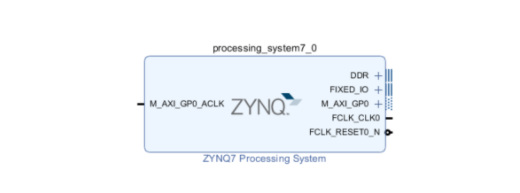







 修改完成后进行校验,成功即可。
修改完成后进行校验,成功即可。 


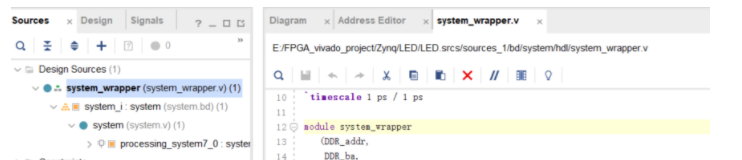


 以上就是创建包含zynq PS硬核的系统 的流程,接下来我们就可以进行C程序的编写来实现控制。
以上就是创建包含zynq PS硬核的系统 的流程,接下来我们就可以进行C程序的编写来实现控制。



 能看到 除了空工程,也可建立hello word 等
能看到 除了空工程,也可建立hello word 等